时间:2016-01-07 15:24
小编:易激活
新萝卜家园安装win7到GPT分区形式磁盘怎么办?现在想很多朋友发现用纯净版win7原版镜像安装系统时,会提示“windows无法安装到这个磁盘。选中的磁盘采用GPT分区形式”,导致安装失败,那么如何怎么安装纯净版win7到GPT分区形式磁盘,下面系统世家大嘴巴给大家带来GPT分区转mbr教程。

纯净版win7硬盘分区GPT转mbr教程
在系统提示无法安装的那一步,按住“shift+f10”,呼出“cmd”命令符
输入:diskpart,回车
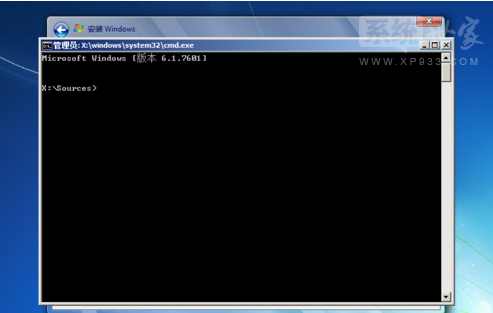
大嘴巴解释:diskpart是windows操作系统自带硬盘的分区管理工具,非常实用
输入:list disk,回车
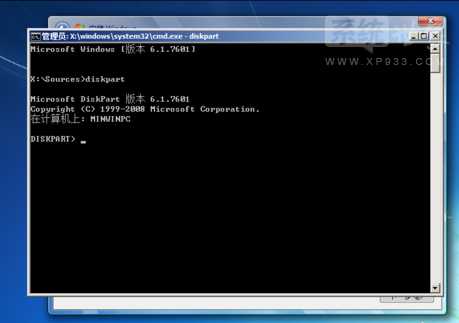
大嘴巴解释:显示目前你主机所挂载硬盘信息
输入:select disk 0,回车

大嘴巴解释:选择第0个磁盘(电脑的硬盘编号是从0开始的)
输入:clean,回车


大嘴巴解释:删除磁盘分区&格式化
输入:convert mbr,回车

大嘴巴解释:将当前磁盘分区设置为Mbr形式
输入:create partition primary size = xxx,回车

大嘴巴解释:创建主分区大小(MB)
输入:format fs=ntfs quick,回车

大嘴巴解释:格式化磁盘为ntfs
输入:exit,回车

大嘴巴解释:退出diskpart
输入:exit,回车
大嘴巴解释:退出cmd
大嘴巴总结:
经过上述操作之后,已经将硬盘GPT分区成功转换位MBR分区,请注意哦,本方法操作后硬盘信息会丢失,所以请慎重




















